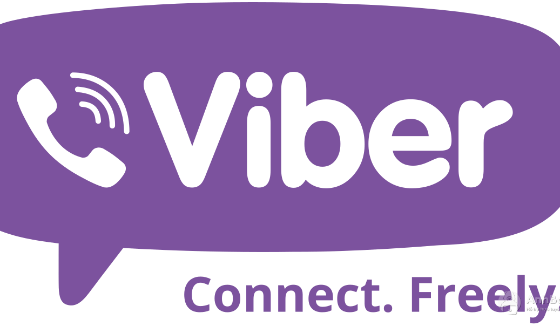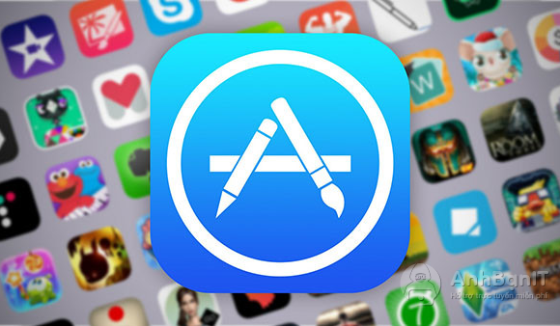Hướng dẫn khắc phục điện thoại Samsung không hiện bàn phím
2 năm trước | Tác giả: Lê Hà Anh | Lượt xem: 124
Điện thoại Samsung không hiện bàn phím khiến bạn không thể nhấn mật khẩu mở máy, không thể soạn thảo văn bản hay thực hiện chức năng tìm kiếm thông thường? Đừng lo, hãy áp dụng ngay những giải pháp khắc phục được gợi ý trong bài viết của Anhbanit.com sau đây!
Nguyên nhân khiến bàn phím điện thoại Samsung liên tục dừng
Lỗi bàn phím điện thoại Samsung bị dừng có thể xuất phát từ những nguyên do dưới đây:
- Lỗi người dùng mở quá nhiều ứng dụng cùng lúc, hoặc quá nhiều ứng dụng đang chạy ngầm trên điện thoại bạn nên gây ảnh hưởng đến hoạt động của điện thoại.
- Do điện thoại bạn có quá nhiều ứng dụng không tương thích với máy gây nên lỗi xung đột phần mềm dẫn đến bàn phím Samsung bị lỗi.
- Điện thoại bị rớt va đập mạnh gây ảnh hưởng đến phần cứng gây nên lỗi bàn phím.
- Hệ điều hành trên điện thoại bị lỗi hoặc không còn tương thích với máy nữa làm bàn phím Samsung bị dừng.
Cách khắc phục lỗi bàn phím điện thoại Samsung
Khởi động lại trong chế độ Safe Mode
Bước 1: Nhấn vào giữ nút nguồn > Nhấn Power Off.
Bước 2: Khởi động lại vào chế độ Safe Mode
Xuất hiện pop up thông báo hỏi bạn có muốn khởi động lại bằng chế độ Safe Mode hay không > Nhấn OK để khởi động lại.
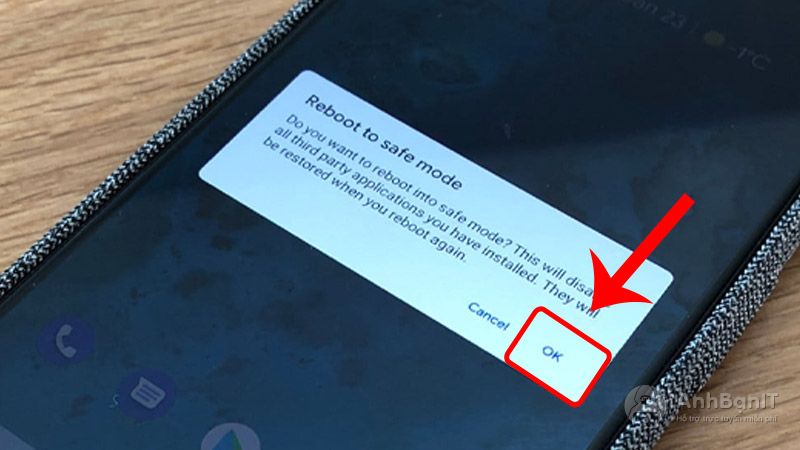
Bước 3: Kiểm tra lại bàn phím
Sau khi kích hoạt tính năng Safe mode thì bạn hãy thử sử dụng bàn phím của mình, nếu được thì nguyên nhấn xuất phát từ một ứng dụng nào đó bạn cài vào bị lỗi. Kiểm tra và gỡ cài đặt ứng dụng đó là xong.
Test chức năng giọng nói
Bạn vào trình soạn thảo văn bản bất kỳ (Tin nhắn, Email,…) và để ý giao diện của máy lúc này. Nếu bàn phím không hiện, bạn cần kiểm tra xem có chức năng “Nhập giọng nói của Google” hay không. Nếu có, bạn chỉ cần tắt bỏ chức năng này. Bàn phím sẽ hiện lại bình thường.
Tắt các ứng dụng chạy ngầm
Đầu tiên, bạn nên tắt hết các ứng dụng, các trang web đang chạy trên máy để giải phóng bớt bộ nhớ, giúp máy chạy mượt hơn, ít bị giật lag.
Bước 1: Bấm chọn Phím đa nhiệm trên điện thoại.
Bước 2: Nhấn vào dấu X hoặc vuốt sang ngang để tắt từng ứng dụng.
Bạn cũng có thể nhấn chọn Đóng tất cả để tắt toàn bộ ứng dụng đang chạy ngầm.
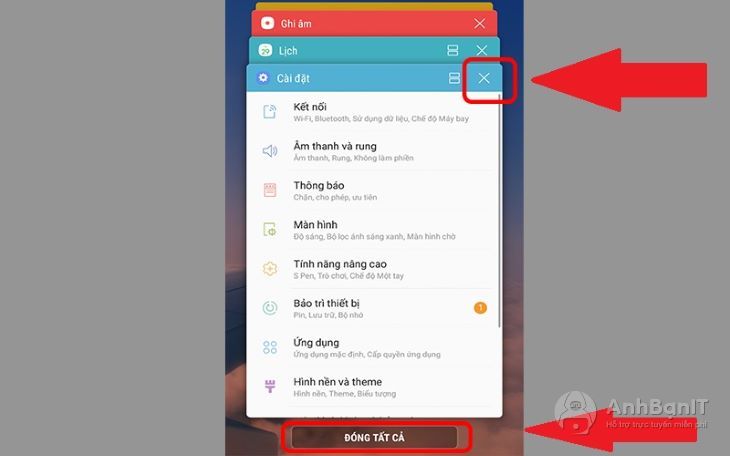
Bạn đang gặp tình trạng lỗi không hiện bàn phím trên Samsung? Với những gợi ý ở trên, Anhbanit.com hy vọng tình trạng này sớm được xử lý thành công, để bạn tiếp tục vô tư trải nghiệm các tính năng trên chiếc dế yêu của mình.